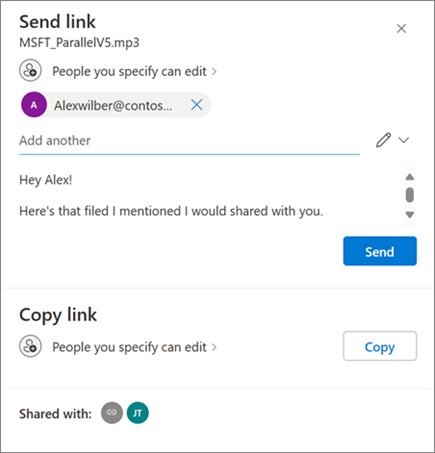
Probeer het zelf
Bestanden of foto's delen met een koppeling
Met uw bestanden in OneDrivecloudopslag kunt u ze delen met anderen, bepalen wie ze kan bekijken of bewerken en tegelijkertijd samenwerken.
-
Selecteer in uw OneDrivebestandsopslag de bestanden of foto's die u wilt delen en selecteer vervolgens Delen

-
Selecteer in Koppeling verzendende optie Kan bewerken om toestemming te geven om de bestanden te bewerken.
Selecteer Kan weergeven om toestemming te geven om de bestanden weer te geven, maar niet te bewerken.
-
Selecteer in Koppeling kopiërende optie Kopiëren om een deelbare koppeling naar de bestanden of foto's op te halen.
Bestanden of foto's delen via e-mail
-
Selecteer de bestanden of foto's die u wilt delen en selecteer vervolgens Delen

-
Kies of u bewerkings- of weergavemachtigingen wilt toestaan.
-
Voer de e-mailadressen in van de personen met wie u wilt delen en voeg een optioneel bericht toe.
-
Selecteer Verzenden.
Iedereen met wie u deelt, ontvangt een e-mail.
Een map delen
-
Selecteer de map die u wilt delen en selecteer vervolgens Delen

-
Kies of u bewerkingen of weergaven of machtigingen wilt toestaan.
-
Voer de e-mailadressen in van de personen met wie u wilt delen en voeg een optioneel bericht toe.
-
Selecteer Verzenden of kopiëren om een deelbare koppeling op te halen.
Machtigingen wijzigen
-
Klik met de rechtermuisknop op een gedeelde map of een gedeeld bestand, navigeer naar OneDrive en selecteer vervolgens Toegang beheren.
-
Ga op een van de volgende manieren te werk:
-
Selecteer Toegang verlenen om te delen met meer personen.
-
Selecteer Koppelingen om machtigingen te wijzigen.
Selecteer de vervolgkeuzelijst Kan bewerken of Kan weergeven om machtigingen te wijzigen of Directe toegang verwijderen.
-
Selecteer Verwijderen om de koppeling te verwijderen.
-
Gedeelde bestanden beveiligen met behulp van wachtwoorden en verlopende koppelingen
Het delen van bestanden en foto's is een noodzaak voor samenwerking, voor het delen van informatie met familieleden of het distribueren van belangrijke documenten naar anderen. Microsoft 365 Abonnees van Basic, Persoonlijk of Gezin hebben toegang tot geavanceerde, beveiligde en beheerde opties voor delen.
Opmerking: Microsoft 365 Abonnees van Basic, Persoonlijk en Gezin hebben toegang tot geavanceerde, beveiligde en beheerde opties voor delen.
-
Klik op het besturingselement voor delen voor het gewenste bestand of de gewenste map om het dialoogvenster Delen te openen.
-
Selecteer de vervolgkeuzelijst Bewerken en selecteer vervolgens Instellingen voor delen.

-
Kies de optie Verloop om een datum op te geven waarop de koppeling verloopt (waardoor het bestand of de map niet toegankelijk is).
-
Gebruik de optie Wachtwoord om een uniek wachtwoord toe te wijzen dat ontvangers moeten invoeren om toegang te krijgen tot het gedeelde bestand of de gedeelde map (vergeet niet dit wachtwoord afzonderlijk door te geven aan de beoogde geadresseerden).
Tips:
-
Gebruik de optie Wachtwoord om een uniek wachtwoord toe te wijzen dat ontvangers moeten invoeren om toegang te krijgen tot het gedeelde bestand of de gedeelde map (vergeet niet dit wachtwoord afzonderlijk door te geven aan de beoogde geadresseerden).
-
Het is altijd goed om op de hoogte te blijven van de inhoud die u hebt gedeeld met vrienden, familie en medewerkers. OneDrive maakt het gemakkelijk. Meld u aan bij uw account op OneDrive.com en in het navigatiegebied aan de linkerkant ziet u een weergave met de naam Gedeeld. In deze weergave kunt u snel alle gedeelde inhoud zien, met name de inhoud die u met anderen hebt gedeeld.
-
Klik in de gedeelde weergave op het besturingselement Delen om het dialoogvenster Delen weer te geven. Hier kunt u zien wie toegang heeft tot uw bestanden en mappen. Als u op elke naam klikt, worden de geavanceerde besturingselementen geopend, zodat u machtigingen kunt bijwerken.
Wilt u meer zien?
Bestanden en mappen in OneDrive delen
Delen van OneDrive- of SharePoint-bestanden of -mappen stoppen of machtigingen wijzigen










